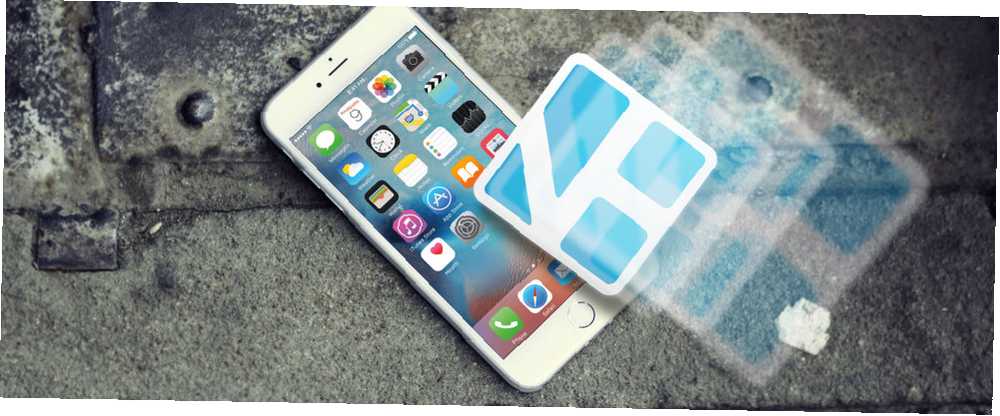
Peter Holmes
0
5866
557
Kodi to otwarte centrum multimedialne, które może odtwarzać telewizję na żywo, filmy, muzykę, zdjęcia i gry. Ponieważ jest to oprogramowanie typu open source, nie ma sklepu z aplikacjami, licencji ani żadnych ograniczeń. Społeczność może rozwijać, co chce.
Jeśli chcesz “przeciąć przewód” Czy należy odciąć przewód czy zachować telewizję kablową? Czy należy odciąć przewód czy zachować telewizję kablową? Jeśli nadal trzymasz się abonamentu kablowego, ale zastanawiasz się, czy nadszedł czas na zmianę, jesteśmy tutaj, aby Ci pomóc. Ten przewodnik powinien pomóc ci podjąć decyzję. , korzystanie z Kodi to jeden z najlepszych sposobów na dostęp do telewizji na żywo. Jak przesyłać strumieniowo telewizję na żywo do XBMC Jak przesyłać strumieniowo TV na żywo do XBMC Oglądaj na żywo, strumieniuj telewizję na swoim centrum medialnym XBMC - bez abonamentu kablowego. Oto kilka dodatków, które warto sprawdzić. . W ostatnich latach zyskał reputację raju piratów, ale istnieje mnóstwo legalnie dostępnych treści.
Istnieją łatwe do zainstalowania wersje aplikacji dla systemów Windows, OS X, Linux i Android. Niestety proces instalacji w systemie iOS nie jest tak prosty. Jeśli z przyjemnością zrobisz jailbreak swojemu urządzeniu Jailbreaking i iOS: zalety i wady unieważnienia gwarancji Jailbreaking i iOS: zalety i wady unieważnienia gwarancji Czy ostatnio odczuwasz potrzebę jailbreaku? Dzięki najnowszym narzędziom uwolnienie iPhone'a, iPoda Touch lub iPada (nie iPada 2) jest tak łatwe i dostępne, jak to tylko możliwe. Są… jest nieco prostsze, ale nie dla wszystkich.
W tym artykule wyjaśnię, jak zainstalować Kodi na iOS bez jailbreakowania telefonu.
Co będziesz potrzebował
Ponieważ nie używasz jailbreaka urządzenia, musisz przygotować kilka rzeczy przed rozpoczęciem procesu.
Jest pięć rzeczy, które są niezbędne do sukcesu:
- OS X 10.9 lub wyższy - Nie można tego obejść, proces nie będzie działał w systemie Windows.
- Xcode 7 - To bezpłatne oprogramowanie pozwala programistom tworzyć aplikacje.
- Plik DEB Kodi - Dostępne bezpośrednio ze strony internetowej Kodi.
- Podpisujący aplikację na iOS - Bezpłatne oprogramowanie open source, które zmienia plik DEB na plik IPA.
- Apple ID - Utwórz konto przed rozpoczęciem, jeśli jeszcze go nie masz.
Przed kontynuowaniem upewnij się, że zainstalowałeś całe niezbędne oprogramowanie.
1. Podłącz swój Apple ID do Xcode 7
Zanim zaczniesz, musisz najpierw podłączyć swój identyfikator Apple ID do aplikacji Xcode.
Uruchom Xcode. Przed pierwszym uruchomieniem może pojawić się monit o zainstalowanie dodatkowych aktualizacji. Po przejściu do ekranu głównego przejdź do Xcode> Preferencje> Konta. Kliknij + ikona i wybierz Dodaj Apple ID. Wpisz swoje dane i naciśnij Zaloguj.
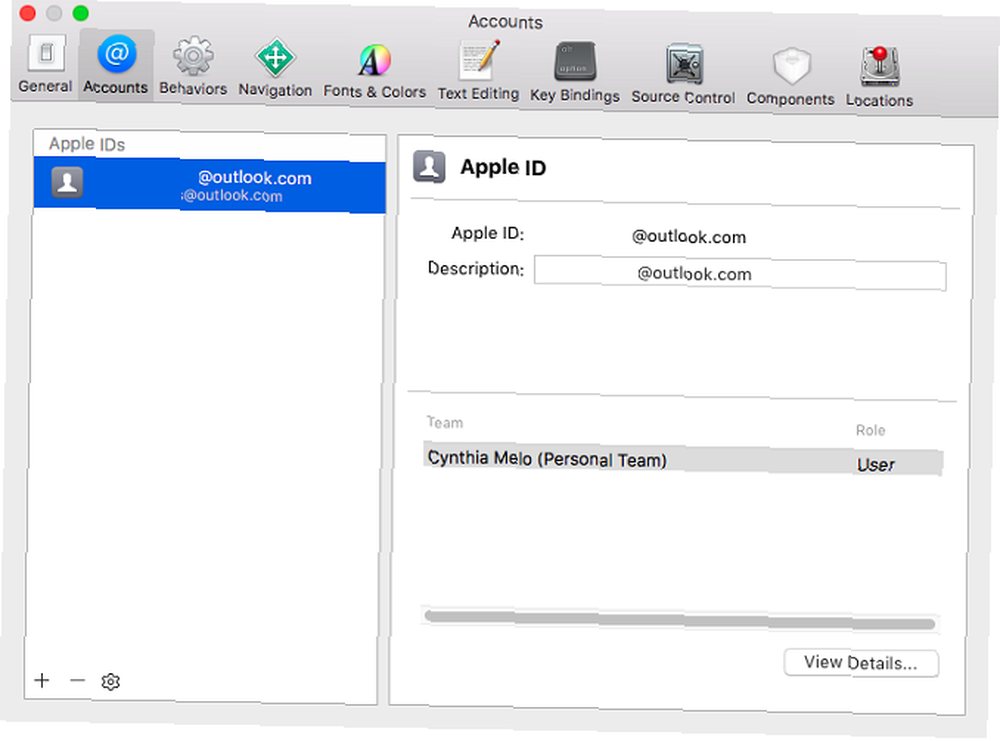
Twój identyfikator Apple ID zostanie automatycznie przekształcony w bezpłatne konto programisty.
2. Utwórz projekt
Teraz musisz utworzyć projekt w Xcode. Pozwoli to zaimportować plik DEB Kodi. Zanim przejdziesz dalej, podłącz urządzenie iOS, na którym chcesz zainstalować Kodi.
Na głównym ekranie docelowym Xcode kliknij Utwórz nowy projekt Xcode.
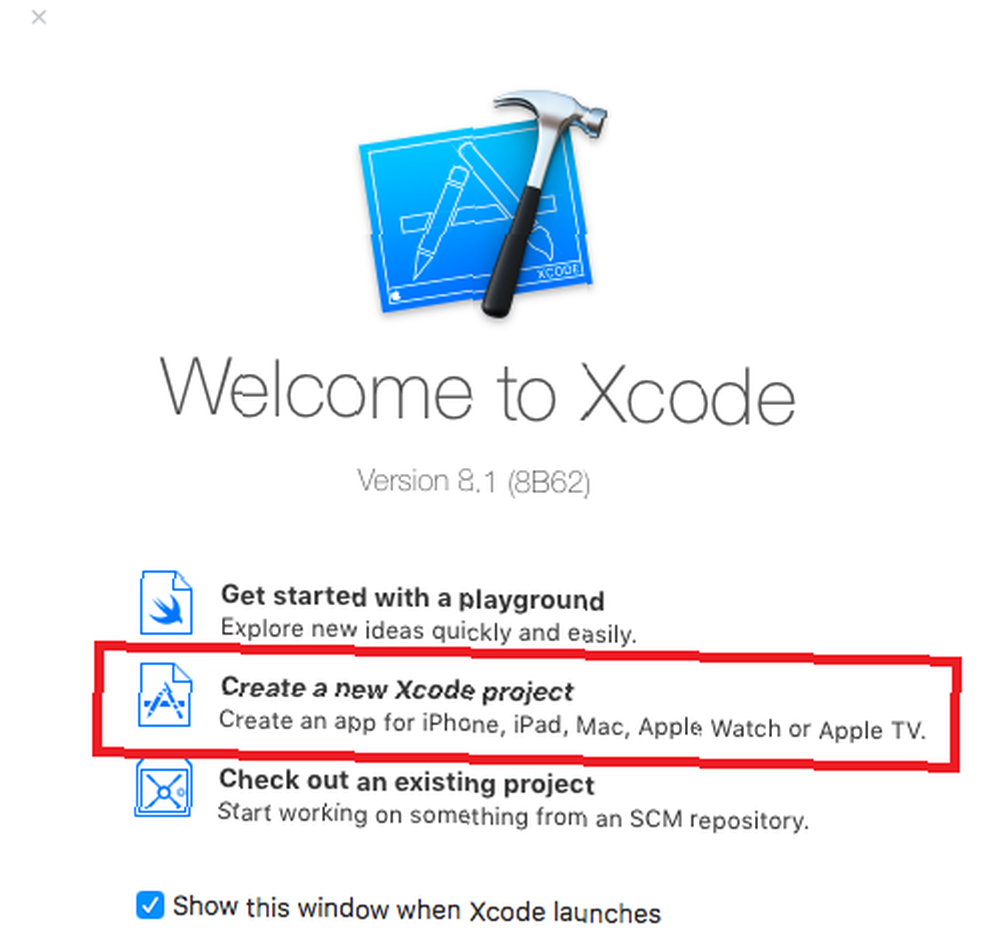
Zostanie wyświetlona lista szablonów. Wybierać Aplikacja z pojedynczym widokiem.
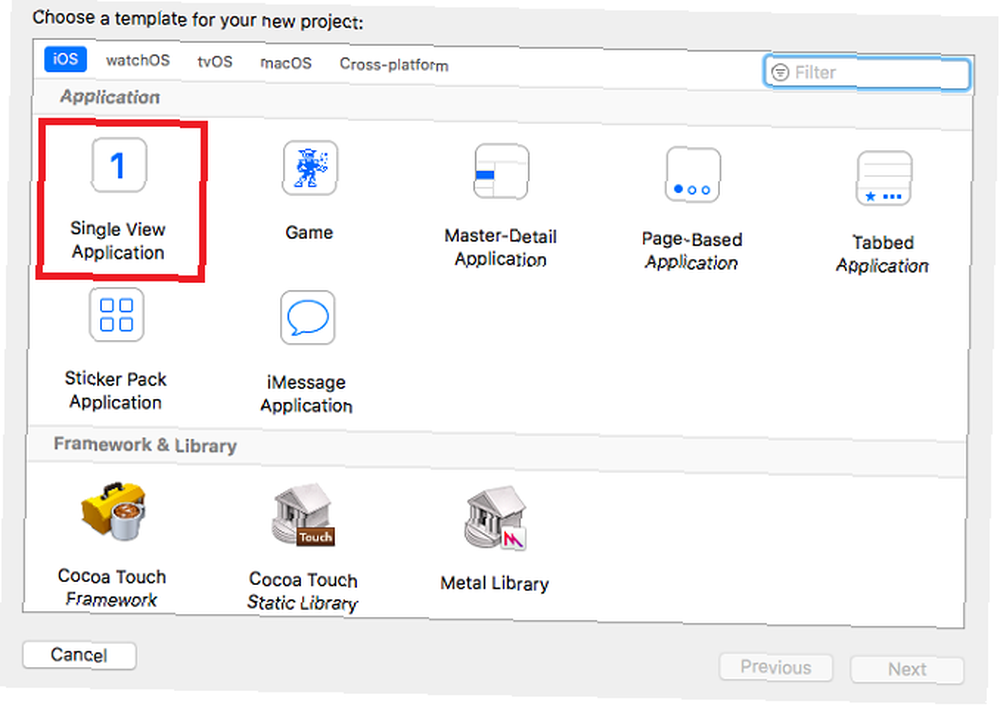
Aplikacja wyświetli monit o podanie szczegółowych informacji o nowym projekcie. Pod Nazwa produktu, wpisz Kodi i wybierz coś unikalnego dla siebie Identyfikator organizacji. Wybierz swój zespół z menu rozwijanego i upewnij się, że ustawiłeś Język do Szybki.
Powinno to wyglądać jak na poniższym obrazku.
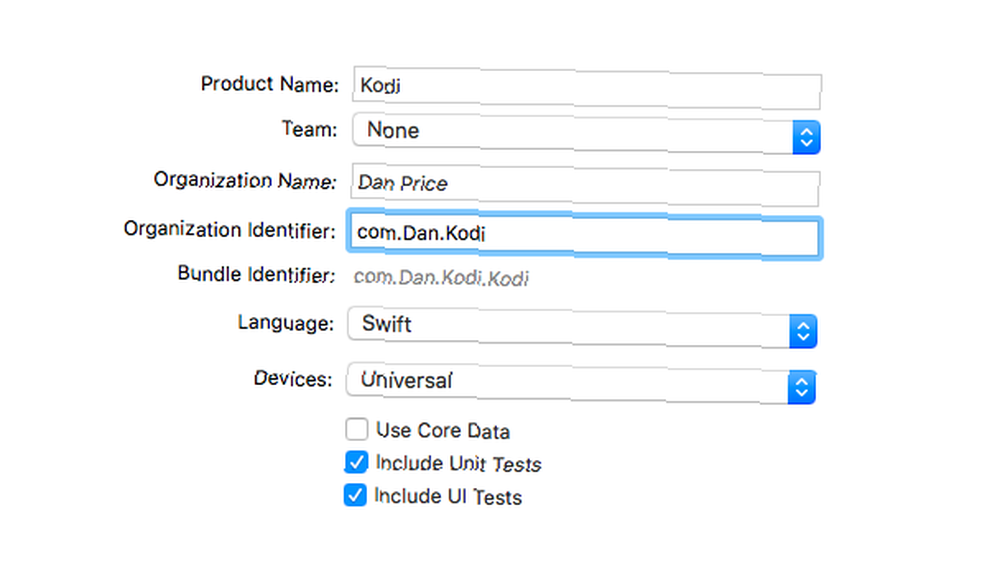
Po zakończeniu kliknij Kolejny i wybierz lokalizację swojego repozytorium Git.
Na następnym ekranie może pojawić się ostrzeżenie o profilach udostępniania. Kliknij Napraw błąd przycisk, aby rozwiązać problem.
3. Podpisz swój kod
Ponieważ używasz jailbreakowanej wersji pliku DEB, musisz “rezygnować” to. Aby rozpocząć proces, uruchom wcześniej zainstalowane oprogramowanie App Signer.
- Pod Plik, wybierz plik DEB pobrany ze strony internetowej Kodi.
- Dla Podpisanie certyfikatu, wybierz nowo utworzone konto programisty z menu rozwijanego.
- Przez Profil udostępniania, kliknij menu rozwijane i wybierz aplikację.
- Nadaj swojej aplikacji odpowiednią nazwę wyświetlaną.
- Zostawić Nowy identyfikator aplikacji pole puste.
Upewnij się, że wybrane opcje wyglądają jak ten zrzut ekranu:
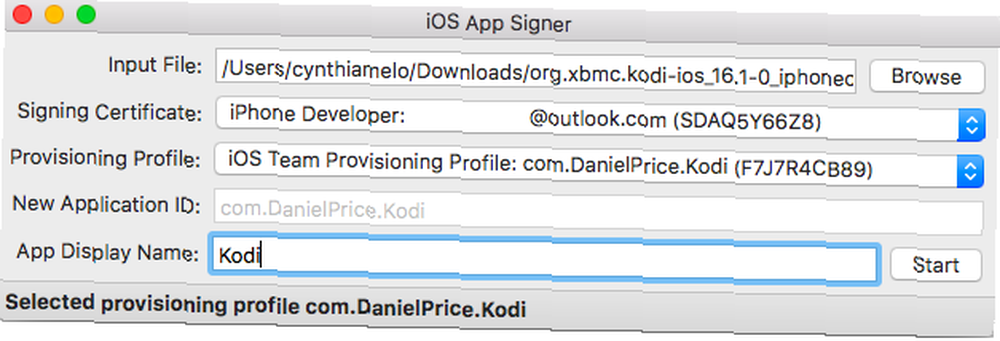
Kliknij Początek kiedy będziesz gotowy i pozwól aplikacji działać. Otrzymasz teraz świeżo podpisany plik IPA, który można zainstalować na urządzeniu za pomocą Xcode.
4. Zainstaluj aplikację
Wróć do Xcode, aby rozpocząć instalację.
Najpierw wybierz urządzenie, na którym chcesz zainstalować aplikację. Zmierzać do Okno> Urządzenia i wybierz swoje urządzenie z listy w panelu po lewej stronie. Jeśli urządzenie jest podłączone do komputera, powinno być widoczne na górze listy.
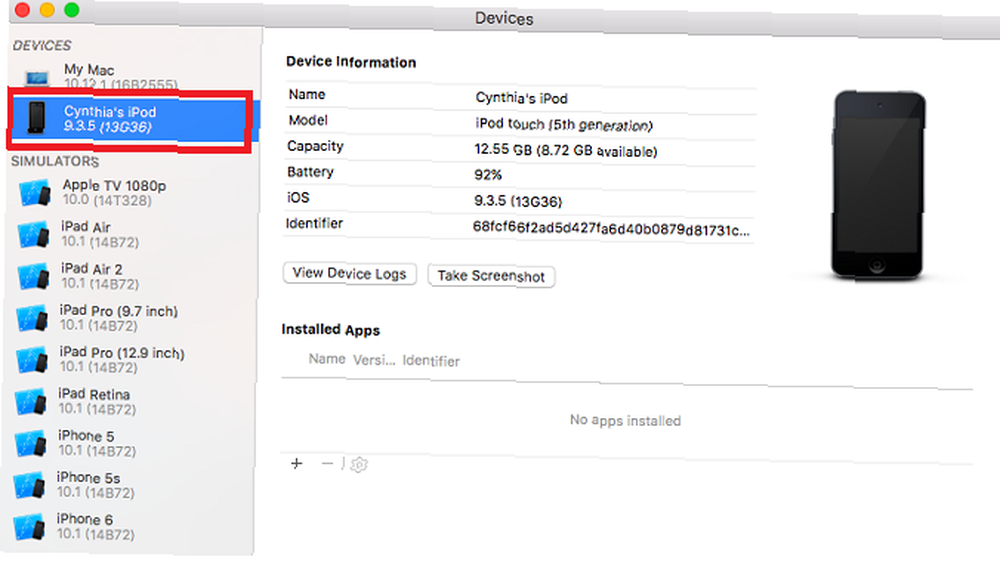
Po podświetleniu urządzenia kliknij + ikona pod Zainstalowane aplikacje i wybierz plik, który właśnie utworzyłeś w App Signer.
Xcode prześle aplikację na Twoje urządzenie. Zobaczysz pasek postępu u góry ekranu. Czasami przeniesienie może zająć dużo czasu, więc bądź cierpliwy.
Po zakończeniu przesyłania możesz odłączyć urządzenie od komputera Mac.
5. Zatwierdź się jako programista
Aplikacja będzie na ekranie głównym, ale zanim ją otworzysz, musisz stać się zaufanym programistą na swoim urządzeniu.
Iść do Ustawienia> Ogólne> Profile i zarządzanie urządzeniami. Kliknij swój profil programisty. Zobaczysz aplikację Kodi wraz z “Niesprawdzony” ostrzeżenie. Stuknij w Zaufanie i aplikacja zmieni się na “Zweryfikowano”.
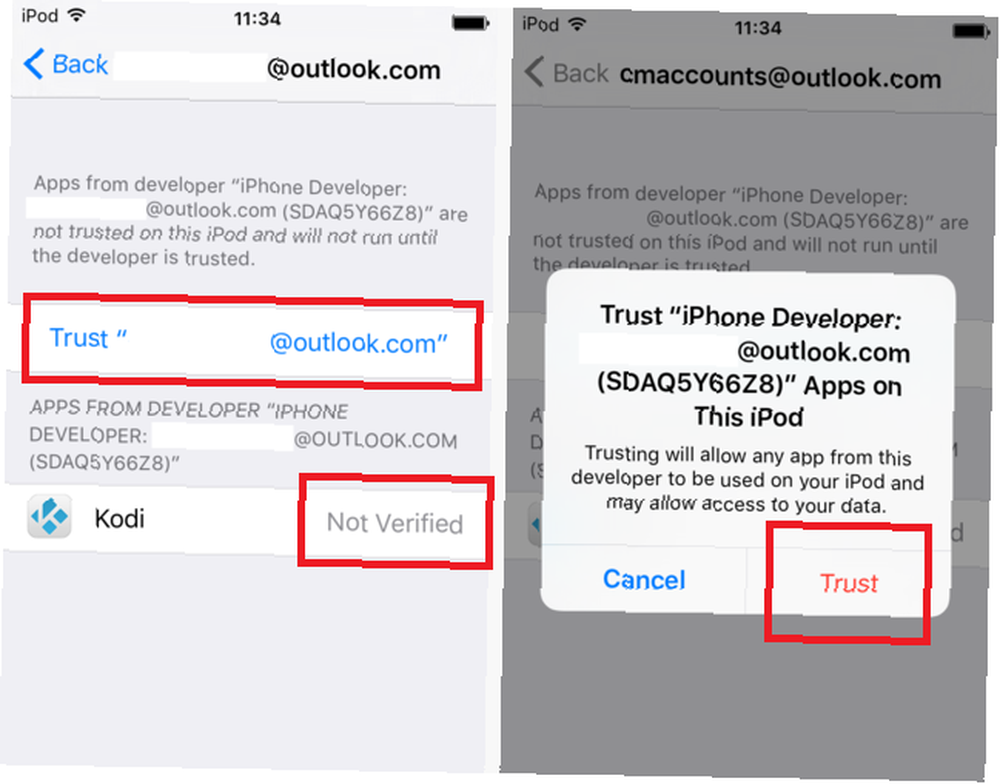
to jest to! Możesz teraz otworzyć aplikację i powinna ona działać płynnie.
6. Zmień interfejs aplikacji
Jeśli jesteś wytrawnym użytkownikiem Kodi, od razu zauważysz, że interfejs różni się od wersji komputerowej; wydaje się, że nie ma możliwości instalowania plików ZIP i dodawania repozytoriów do aplikacji Jak skonfigurować XBMC Media Center Jak skonfigurować XBMC Media Center XBMC mógł ewoluować w Kodi, ale jeśli masz zainstalowaną starą wersję, ten przewodnik pomoże skonfigurujesz go i zaczniesz. .
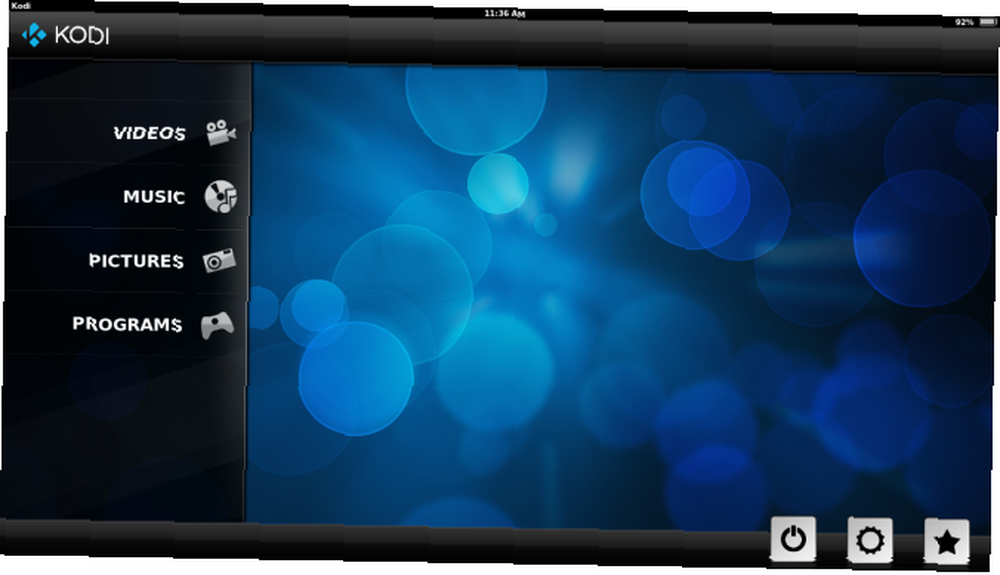
Zmień skórkę Kodi, aby rozwiązać problem. Kliknij Ustawienia ikona w prawym dolnym rogu i przejdź do Wygląd> Skóra.
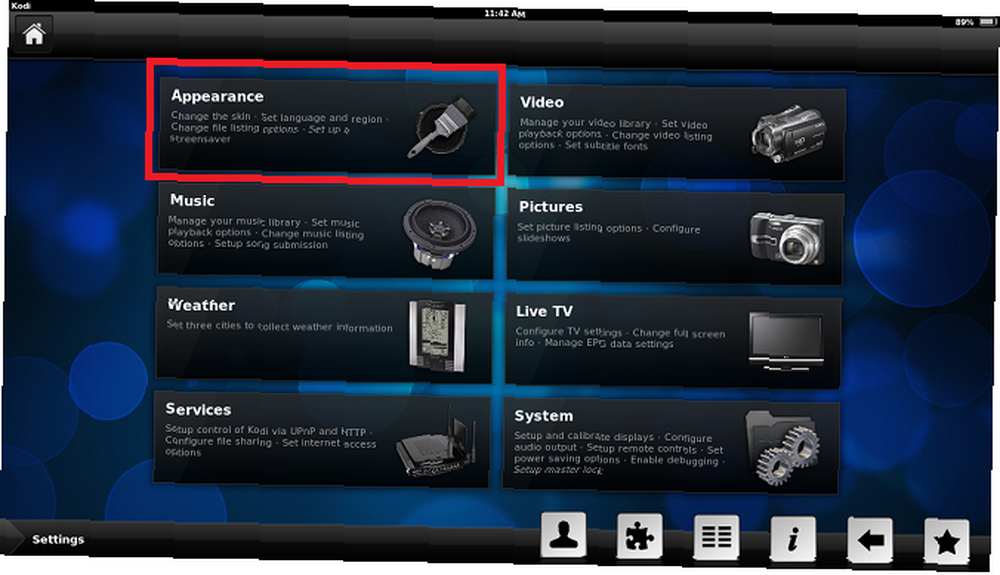
Zmień to z “Ponownie dotknięty” do “Zbieg”. Zbieżność jest domyślną skórką Kodi widoczną w wersjach komputerowych.
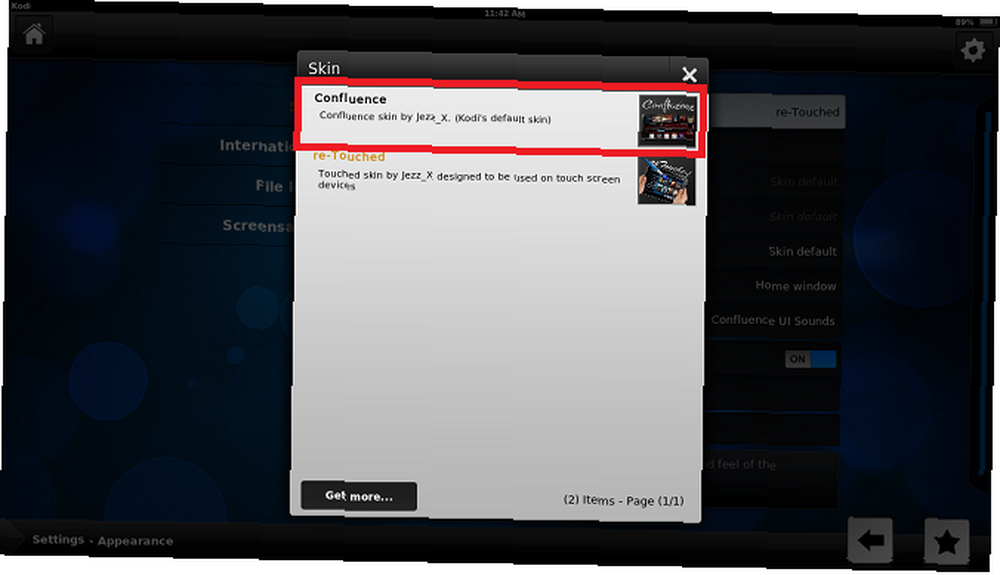
Aby dodać pliki ZIP i repozytoria, przejdź do System> Dodatki. Sprawdź nasz przewodnik po najlepszych dostępnych repozytoriach Kodi 5 Niesamowitych dodatków do XBMC Media Center 5 Niesamowitych dodatków do XBMC Media Center Ulepsz XBMC, dodając te niesamowite dodatki. Niezależnie od tego, czy interesujesz się telewizją, sportem czy grami, te wtyczki pomogą Ci w pełni wykorzystać możliwości telewizora. Ostatnim razem ubolewałem nad końcem… .
Czy napotkałeś trudności?
Dopóki dokładnie przestrzegasz tych instrukcji, nie powinieneś mieć żadnych problemów z procesem instalacji.
To powiedziawszy, to nieobsługiwana instalacja. Rzeczy mogą i nie idą dobrze. Na szczęście mamy armię ekspertów i czytelników, którzy chętnie Ci pomogą, jeśli skręcisz źle.
Poinformuj nas o swoich problemach w komentarzach poniżej, a my dołożymy wszelkich starań, aby przywrócić Cię na właściwą drogę.











